Selon Apple, le contenu Flash sur les sites Web provoque souvent des vulnérabilités dans les sites eux-mêmes et, par conséquent, également chez les visiteurs de ces sites, raison pour laquelle Apple a décidé de ne pas prendre en charge le contenu Flash sur ses appareils.
Android a également suivi ses traces, préférant la prise en charge du contenu dynamique en HTML5 plutôt que du contenu flash.

Cependant, il existe encore de nombreux sites et applications Web qui utilisent Flash pour rendre utilisables les services qu'ils mettent à disposition.
Certains fabricants qui utilisent Android pour leurs appareils portables ont surmonté ce problème en rendant Adobe Flash Player également disponible sur leurs produits, mais si vous disposez d'un appareil sur lequel Adobe Flash Player n'est pas pris en charge par défaut, vous pouvez toujours l'installer manuellement et utiliser un navigateur. qui permet de visualiser le contenu flash.
Certains navigateurs, tels que Google Chrome mobile et Opera mini, ne vous permettent pas d'activer le contenu Flash, vous devrez donc en installer un qui puisse activer Adobe Flash Player.
Nous verrons ci-dessous comment afficher le contenu flash avec deux célèbres navigateur pour appareils portables:
- Mozilla Firefox
- Dolphin Browser
Choisissez celui que vous préférez et une fois installé, procédez auInstallation manuelle d'Adobe Flash Player sur Android.
Tout d'abord, il faut abilitare sur Android, l'option permettant d'autoriser leinstallation d'applications provenant de sources autres que le Play Store:
- Continuons réglages du smartphone ;
- sélectionner sécurité dans la section Autorisations (devrait être dans l'onglet Autre);
- dans la section Administration des appareils nous activons l'option Sources inconnues.
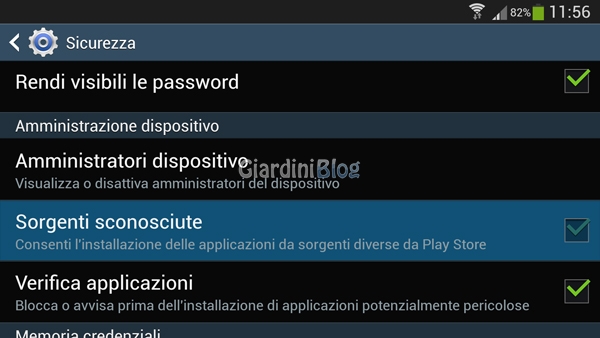
Maintenant nous devons téléchargez la version la plus récente et la plus mise à jour d'Adobe Flash Player pour Android:
- Voir la page : Aide Flash Player / Versions archivées de Flash Player
- et téléchargez le fichier d'installation Flash le plus récent, en fonction de la version d'Android que vous utilisez :
Pour le moment, les dernières versions disponibles sont :- Archives Flash Player pour Android 4.0
Flash Player 11.1 pour Android 4.0 (11.1.115.81) - Archives Flash Player pour Android 2.x et 3.x
Flash Player 11.1 pour Android 2.x et 3.x (11.1.111.73)
- Archives Flash Player pour Android 4.0
Il est préférable de télécharger le fichier d'installation (avec l'extension .apk) directement depuis votre appareil portable, afin d'éviter d'avoir à les transférer du PC vers l'appareil (ce qui est quand même assez simple).
À l'aide d'une application de gestion de dossiers (par exemple Gestionnaire de fichiers), accédez au dossier où se trouve le fichier que vous avez téléchargé et installez-le (démarrez simplement le fichier d'un simple toucher puis suivez l'installation guidée).
Une fois que vous aurez installé Adbobe Flash Player sur Android, vous aurez besoin de activer les navigateurs mentionné précédemment utiliser Adbobe Flash Player.
Si vous avez installé Mozilla Firefox:
- Ouvrez le Menu du navigateur (touche menu du smartphone) et sélectionnez réglages:
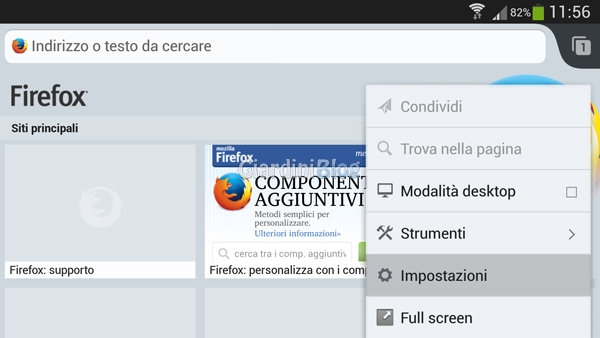
- Sélectionnez l'élément Brancher:
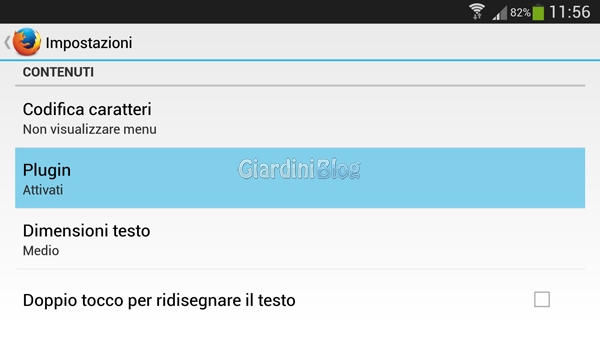
- Dans la liste qui s'ouvre, sélectionnez l'élément qui vous intéresse :
- Soit actif: Le contenu Flash est automatiquement chargé lorsque vous accédez au site qui le contient.
- Toucher pour démarrer : les contenus flash du site Web sont démarrés manuellement en appuyant sur la zone les contenant indiquée par une icône.
- Désactivé : le contenu Flash des sites Web ne se lance pas.
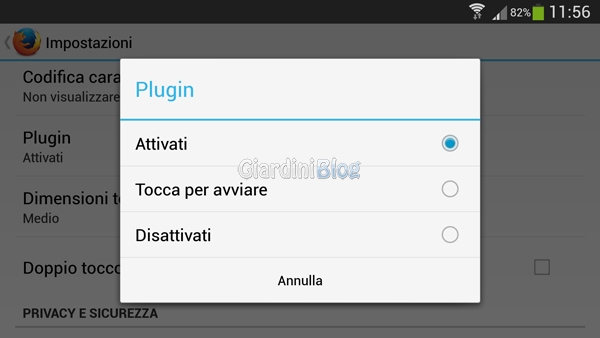
Si vous avez installé Dolphin Browser:
- Ouvrez le Menu du navigateur (touche menu du smartphone) et sélectionnez réglages:
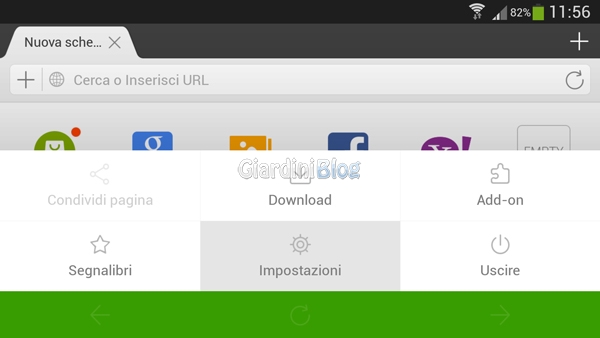
- Faites défiler jusqu'à ce que vous trouviez l'entrée Contenu Web et sélectionnez-le :
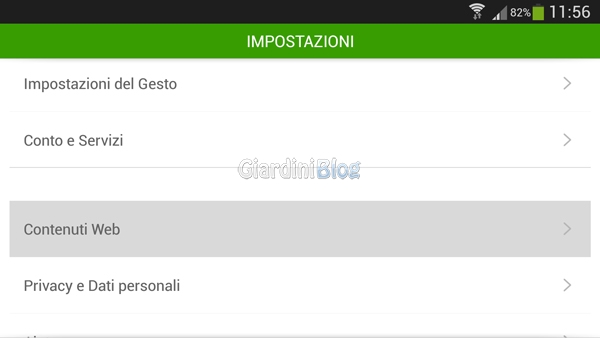
- Sélectionnez l'élément flash Player:
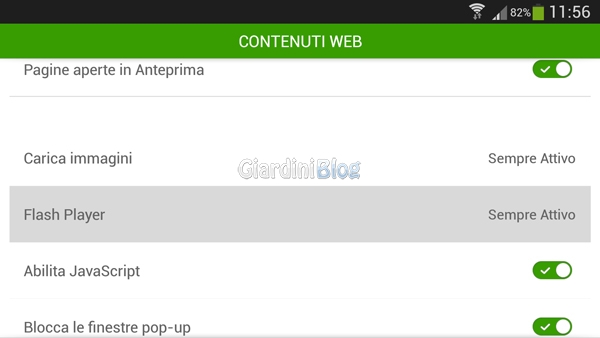
- Dans la liste qui s'ouvre, sélectionnez l'élément qui vous intéresse :
- Semper attivo: Le contenu Flash est automatiquement chargé lorsque vous accédez au site qui le contient.
- Sur demande : les contenus flash du site sont lancés manuellement en appuyant sur la zone les contenant indiquée par une icône.
- Désactivé : le contenu Flash des sites Web n'est pas lancé.
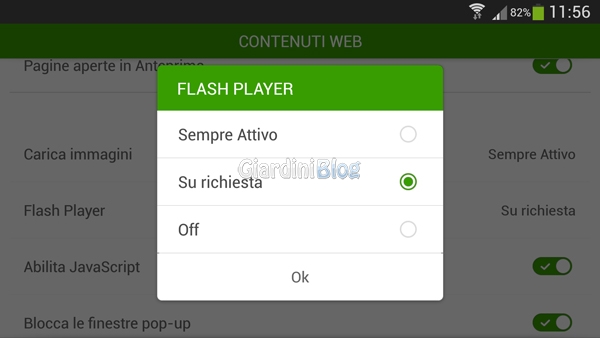
Après cela, vous devriez pouvoir visualiser du contenu Flash sur des sites Web. Vous pouvez tester son fonctionnement, par exemple en essayant de regarder une vidéo sur YouTube en mode d'affichage sur ordinateur.
Si l'appareil est connecté via un réseau wifi, vous pouvez très bien le configurer pour qu'il démarre toujours automatiquement les contenus Flash, mais si vous disposez d'une connexion de données, il est préférable de configurer le démarrage manuel des contenus Flash afin de démarrer uniquement ce qui vous intéresse. visualisation.
Certains sites mettent le contenu à disposition dans une version mobile, lorsque cela est possible, il est conseillé d'utiliser ces versions car elles sont généralement optimisées pour les appareils portables.
Comment installer Adobe Flash Player sur Android





